excel后缀
Excel后缀该怎么改?
很多人都不了解Excel怎么去更改后缀,你是不是也一样,在面临更改后缀的时候,一头雾水,瞎捣鼓,捣鼓来捣鼓去,也没用弄出个123来,费时间不说,还白费了力气。今天,小编就带大家进行学习,来解决这个令人头疼的问题。
1、首先点击打开要进行操作的excle文件,然后在此excle文件的页面点击选项卡中的“文件”。如图所示:
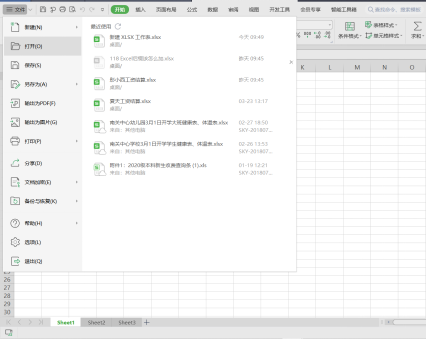
3、然后就会弹出一个对话框,在此对话框中点击“另存为”,然后再点击“我的云文档”下方的“文件类型”选项,会弹出一个选项卡,如图所示:
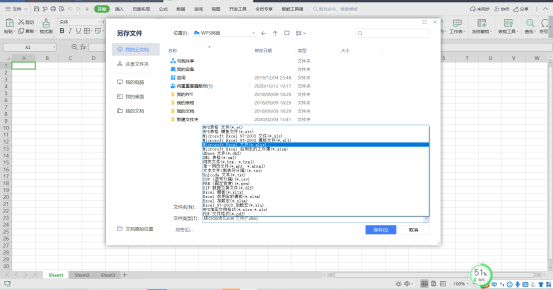
4、接着在弹出的对话框中,可在“文件类型”栏目中,进行修改该文件的扩展名,修改完成之后,点击“保存”就可以了。如图:
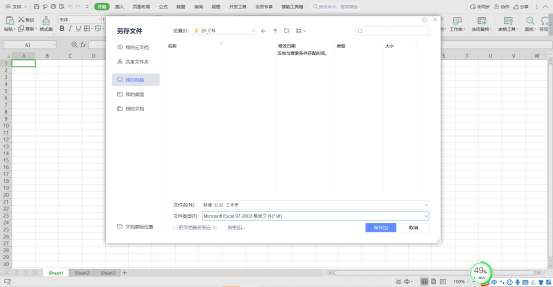
如果遇到扩展名无法修改的问题,你可以从下面几个方面考虑:
1、是否被加密,如果加密密。
2、是否是修改过文件后缀名,如果修改过,就尝试一下各种后缀名修改,看看能否打开,比如:.txt/.xls/.xlsm/.xlsx/.xlsb/.xlst等等。
3、是否是电脑中EXCEL版本的问题,如果是则修复或者升级或者装兼容包。
4、可以选择重装一下OFFICE,是最彻底的办法。
如果采用了以上4个方法均无效,那么基本上可以断定文件被损坏了,那一般是没什么办法可以恢复了,以前自己也遇到过,就是文件损坏。
Excel后缀更改这个小技巧你学会了吗?有没有彻底解决掉这个一直困扰你的难题?不妨此时就打开Excel,进行练习吧!
本篇文章使用以下硬件型号:联想小新Air15;系统版本:win10;软件版本:WPS office。
如何快速添加excel后缀?
上学的时候,我们对于excel接触的并不是很多,但是计算机课程会学习与excel相关的课程,不过都是基础性的技能,即使考试通过了,但由于不经常使用,所以最后能记住的操作也没有几个。步入职场后,你会发现不同于学生时代,excel是办公一组必备的技能,所以学习好excel能大大提高个人的实力,也为升值加薪增加资本。今天,小编为大家带来的excel技能科普就是excel后缀如何快速添加。
日常工作中,偶尔需要在excel中快速添加后缀(图中数据皆为虚拟)。今天就给大家带来具体的操作方法,一起来看看吧。首先,在excel中打开需要进行相关操作的表格。
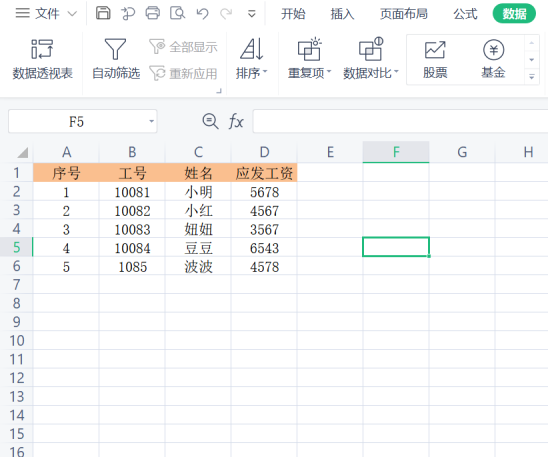
之后,全选单元格,按Ctrl+1调出设置单元格格式窗口。
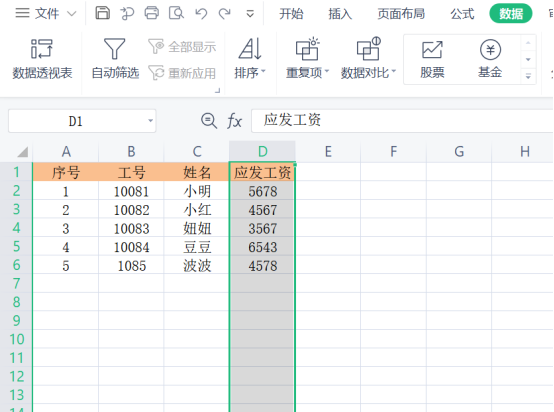
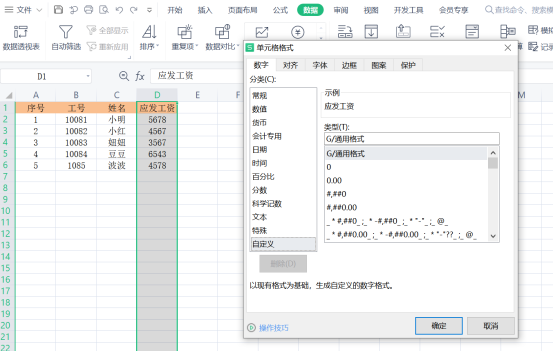
最后,进入自定义界面,在通用格式后追加一个“元”,点击确定即可。好了,excel后缀如何快速添加就这样完成了。
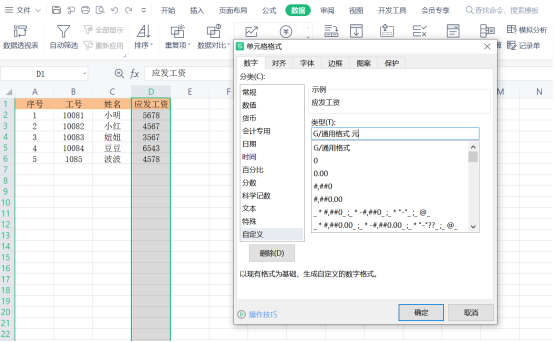
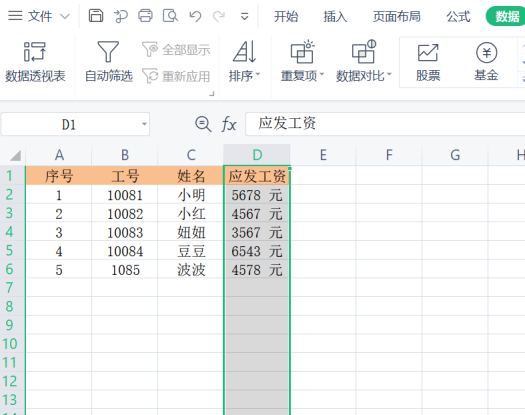
如何快速添加excel后缀的操作方法,就是以上所讲解的步骤了。是不是很简单呢?可以自己尝试一下哦!你学会了吗?当然现在学会不是真的学会,只有能把方法运用到实际工作中才是真正的掌握了。所以小伙伴们一定要记得反复练习,还要进行知识巩固,这样在未来需要的时候,才能学以致用。
本篇文章使用以下硬件型号:联想小新Air15;系统版本:win10;软件版本: Excel(2019)。



